Danh tiếng của Chrome OS đang tăng lên nhanh chóng với vai trò một hệ điều hành máy tính tuyệt vời. Hệ điều hành này từng bị khinh miệt vì sự phụ thuộc vào dịch vụ đám mây và Google, nhưng ngày nay bạn có thể cài đặt ứng dụng Android và Linux trên đó, thậm chí chơi các game PC mới nhất nhờ Google Stadia. Nếu muốn dùng thử Chrome OS để phát triển hoặc phục vụ mục đích cá nhân trên Windows 10, bạn có thể sử dụng Chromium OS mã nguồn mở thay thế.
CloudReady, phiên bản Chromium OS được thiết kế cho PC, có sẵn dưới dạng image cho VMware, lần lượt có sẵn cho Windows. Bằng cách cài đặt CloudReady trên VMware trong Windows, bạn có thể nhận được khá nhiều chức năng của Chrome OS, trừ các ứng dụng và tính năng dành riêng cho Google. Điều quan trọng cần ghi nhớ là bạn không thể chạy các ứng dụng Play Store trên CloudReady nữa.
Nếu bạn muốn chạy các ứng dụng Android trong Windows 10, hãy xem hướng dẫn của Quantrimang.com về cách chạy Android trong Virtualbox.
Sau đây là cách để chạy Chromium OS trong Windows 10.
Trước tiên, bạn cần tải xuống file OVA cho CloudReady. Đây là một máy ảo cho VMware mà bạn cũng cần tải xuống. Còn đây là liên kết đến VMware Workstation 15 Player - phiên bản gọn nhẹ của VMware cho phép bạn chạy một máy ảo duy nhất.
Với file OVA của CloudReady được tải xuống và VMware được cài đặt trên Windows 10, đã đến lúc để chúng làm việc cùng nhau.
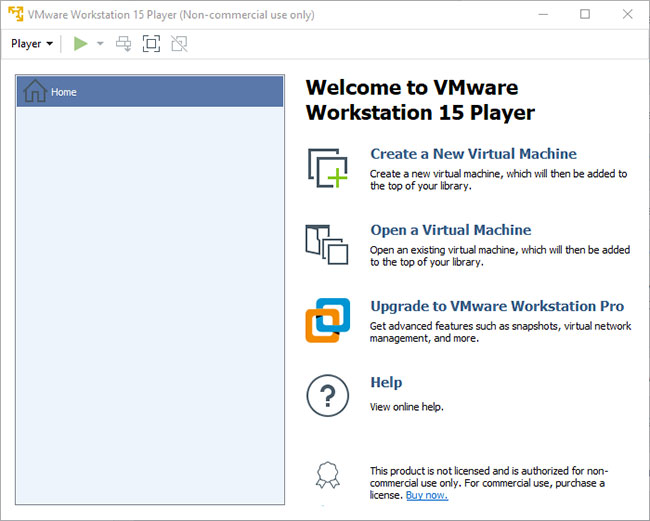
Mở VMware và ở phía bên phải, nhấp vào “Open a Virtual Machine”. Hãy tìm file OVA của CloudReady mà bạn đã tải xuống và chọn nó.
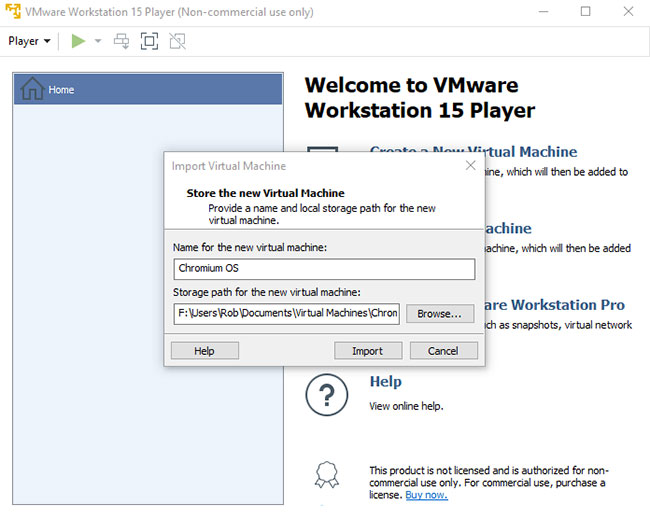
Trong cửa sổ mới, bạn có thể đặt tên cho máy ảo mới của mình và đặt đường dẫn lưu trữ cho tất cả dữ liệu trên máy đó. Khi đã sẵn sàng, hãy nhấp vào Import và đợi quá trình hoàn tất.
Khi quá trình kết thúc, máy ảo Chromium OS mới sẽ xuất hiện trên màn hình VMware chính. Nhấp đúp vào nó để khởi động. Làm theo các hướng dẫn bên trong CloudReady/VMware để tự thiết lập trên máy ảo.
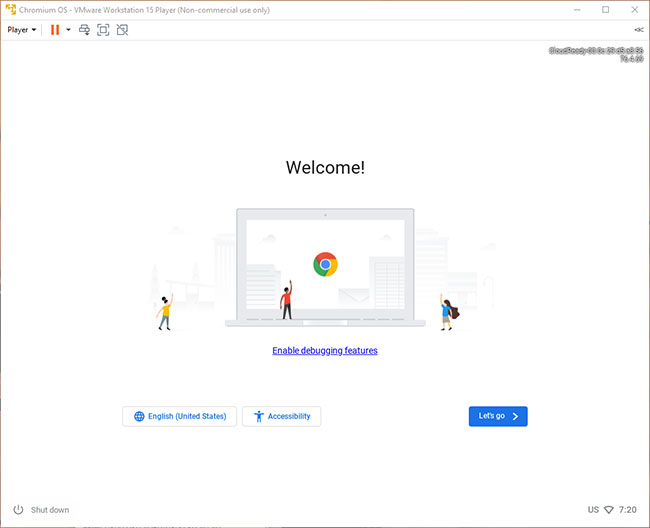
Đó là tất cả những gì cần làm để tạo ra máy ảo Chrome OS của riêng bạn. Hãy nhớ cập nhật CloudReady bằng cách thường xuyên kiểm tra các bản cập nhật trong Settings > About CloudReady trên Chromium OS nhé!
 Công nghệ
Công nghệ  AI
AI  Windows
Windows  iPhone
iPhone  Android
Android  Học IT
Học IT  Download
Download  Tiện ích
Tiện ích  Khoa học
Khoa học  Game
Game  Làng CN
Làng CN  Ứng dụng
Ứng dụng 
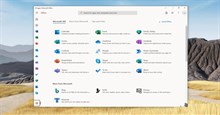



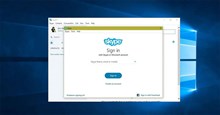



 Windows 11
Windows 11  Windows 10
Windows 10  Windows 7
Windows 7  Windows 8
Windows 8  Cấu hình Router/Switch
Cấu hình Router/Switch 









 Linux
Linux  Đồng hồ thông minh
Đồng hồ thông minh  macOS
macOS  Chụp ảnh - Quay phim
Chụp ảnh - Quay phim  Thủ thuật SEO
Thủ thuật SEO  Phần cứng
Phần cứng  Kiến thức cơ bản
Kiến thức cơ bản  Lập trình
Lập trình  Dịch vụ công trực tuyến
Dịch vụ công trực tuyến  Dịch vụ nhà mạng
Dịch vụ nhà mạng  Quiz công nghệ
Quiz công nghệ  Microsoft Word 2016
Microsoft Word 2016  Microsoft Word 2013
Microsoft Word 2013  Microsoft Word 2007
Microsoft Word 2007  Microsoft Excel 2019
Microsoft Excel 2019  Microsoft Excel 2016
Microsoft Excel 2016  Microsoft PowerPoint 2019
Microsoft PowerPoint 2019  Google Sheets
Google Sheets  Học Photoshop
Học Photoshop  Lập trình Scratch
Lập trình Scratch  Bootstrap
Bootstrap  Năng suất
Năng suất  Game - Trò chơi
Game - Trò chơi  Hệ thống
Hệ thống  Thiết kế & Đồ họa
Thiết kế & Đồ họa  Internet
Internet  Bảo mật, Antivirus
Bảo mật, Antivirus  Doanh nghiệp
Doanh nghiệp  Ảnh & Video
Ảnh & Video  Giải trí & Âm nhạc
Giải trí & Âm nhạc  Mạng xã hội
Mạng xã hội  Lập trình
Lập trình  Giáo dục - Học tập
Giáo dục - Học tập  Lối sống
Lối sống  Tài chính & Mua sắm
Tài chính & Mua sắm  AI Trí tuệ nhân tạo
AI Trí tuệ nhân tạo  ChatGPT
ChatGPT  Gemini
Gemini  Điện máy
Điện máy  Tivi
Tivi  Tủ lạnh
Tủ lạnh  Điều hòa
Điều hòa  Máy giặt
Máy giặt  Cuộc sống
Cuộc sống  TOP
TOP  Kỹ năng
Kỹ năng  Món ngon mỗi ngày
Món ngon mỗi ngày  Nuôi dạy con
Nuôi dạy con  Mẹo vặt
Mẹo vặt  Phim ảnh, Truyện
Phim ảnh, Truyện  Làm đẹp
Làm đẹp  DIY - Handmade
DIY - Handmade  Du lịch
Du lịch  Quà tặng
Quà tặng  Giải trí
Giải trí  Là gì?
Là gì?  Nhà đẹp
Nhà đẹp  Giáng sinh - Noel
Giáng sinh - Noel  Hướng dẫn
Hướng dẫn  Ô tô, Xe máy
Ô tô, Xe máy  Tấn công mạng
Tấn công mạng  Chuyện công nghệ
Chuyện công nghệ  Công nghệ mới
Công nghệ mới  Trí tuệ Thiên tài
Trí tuệ Thiên tài